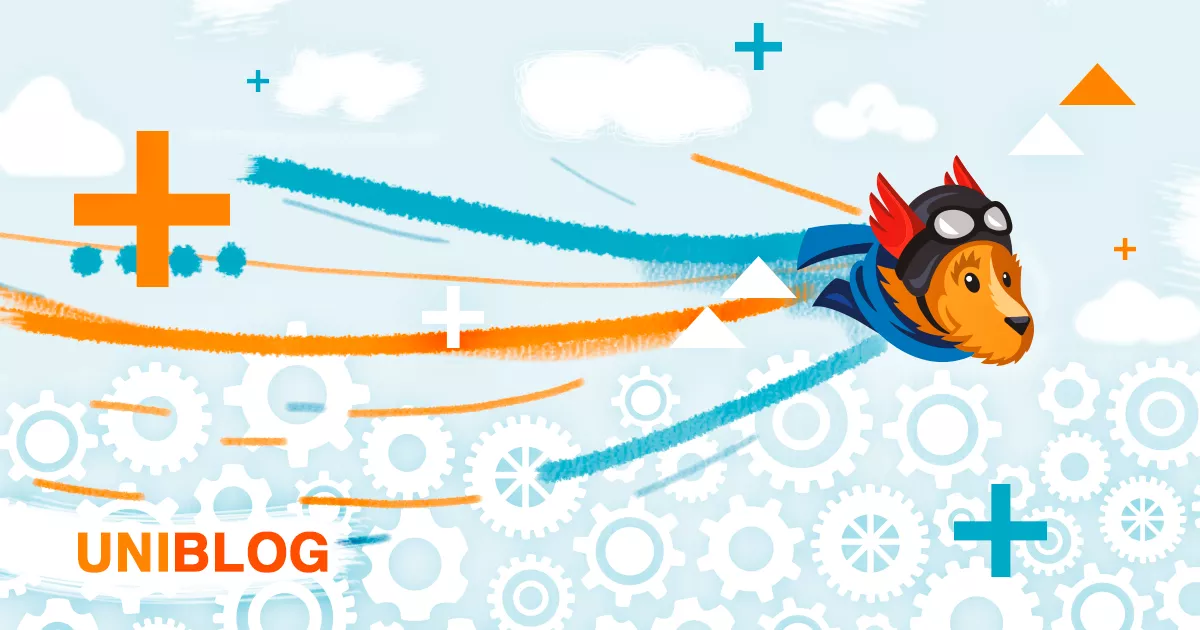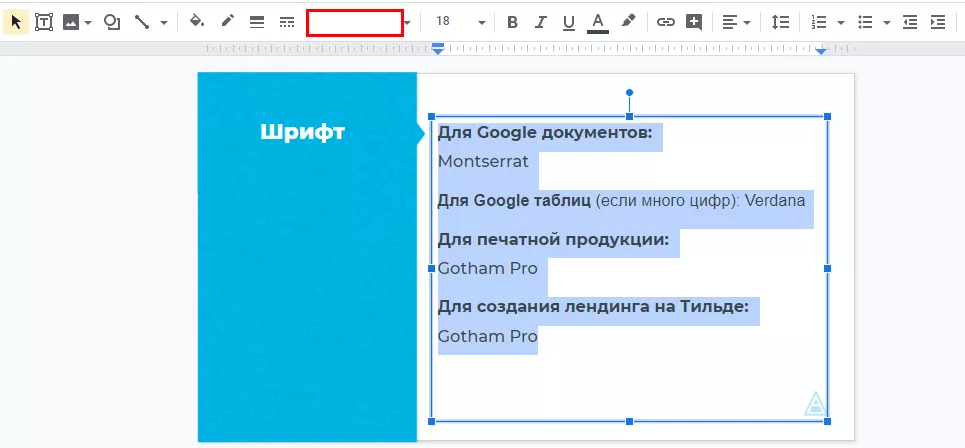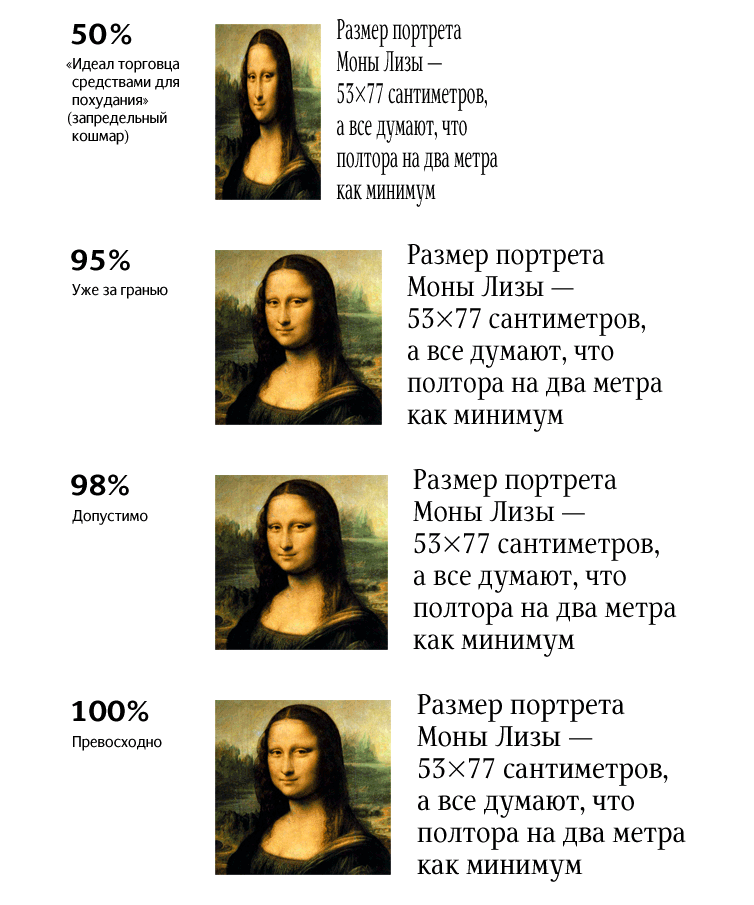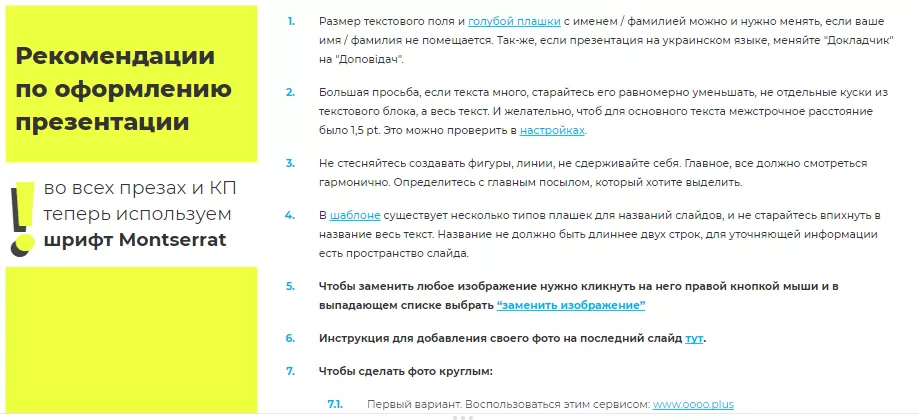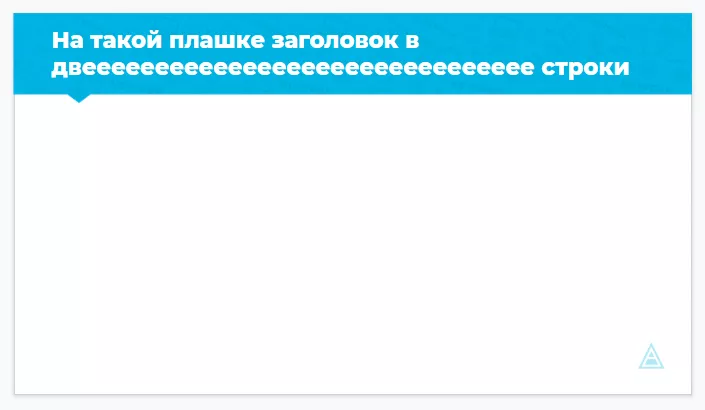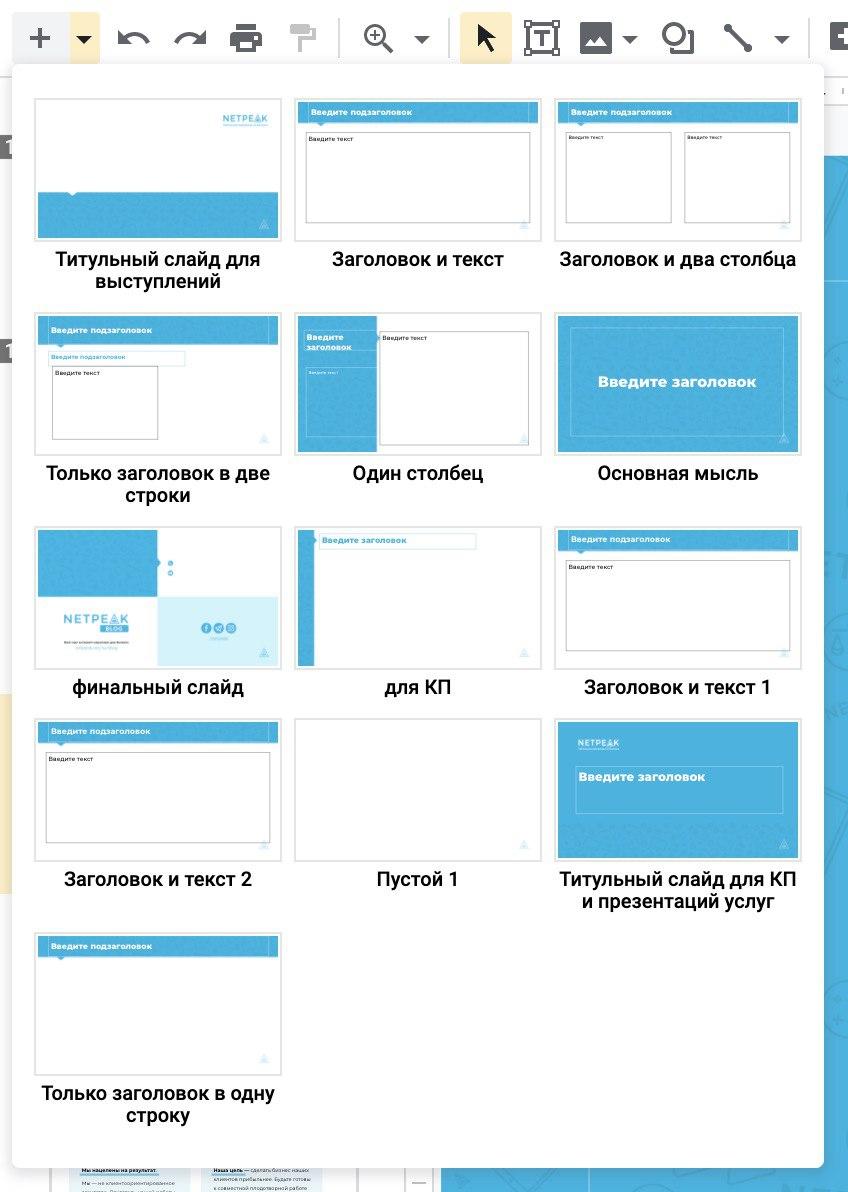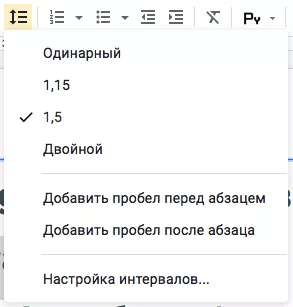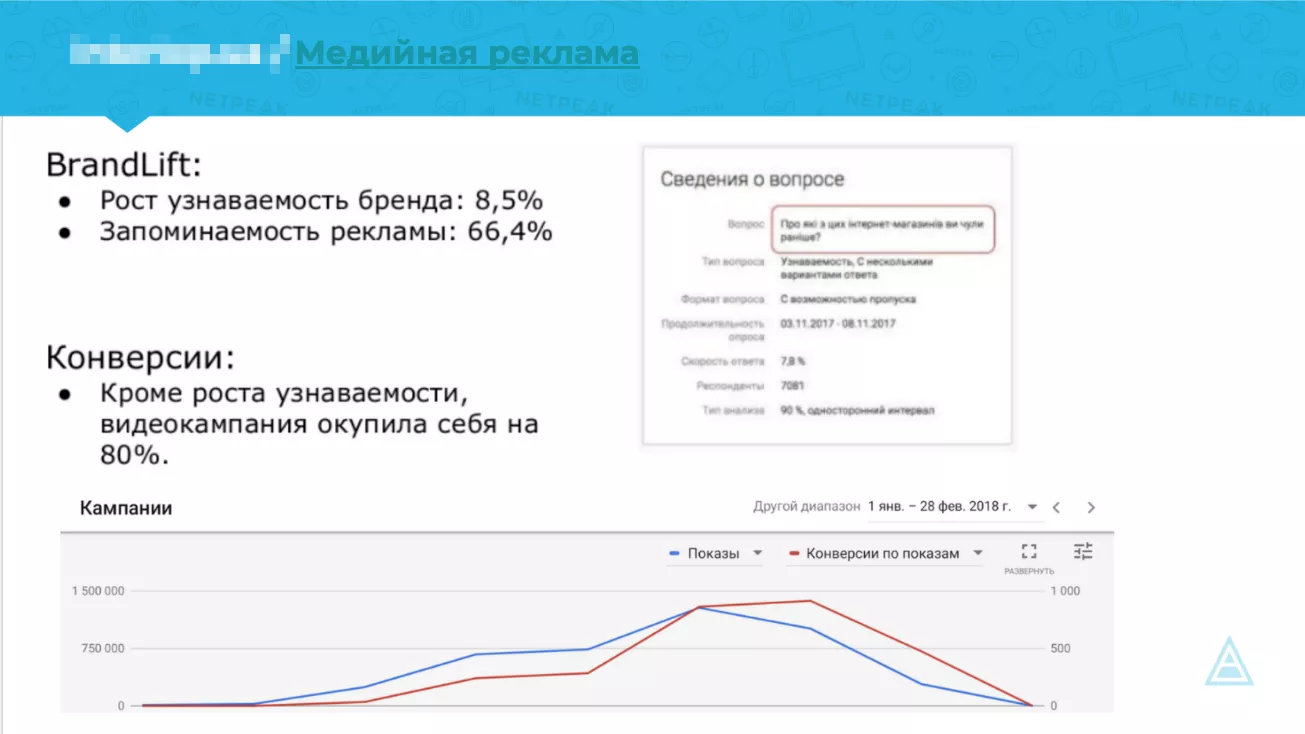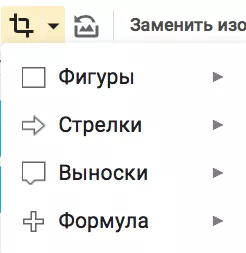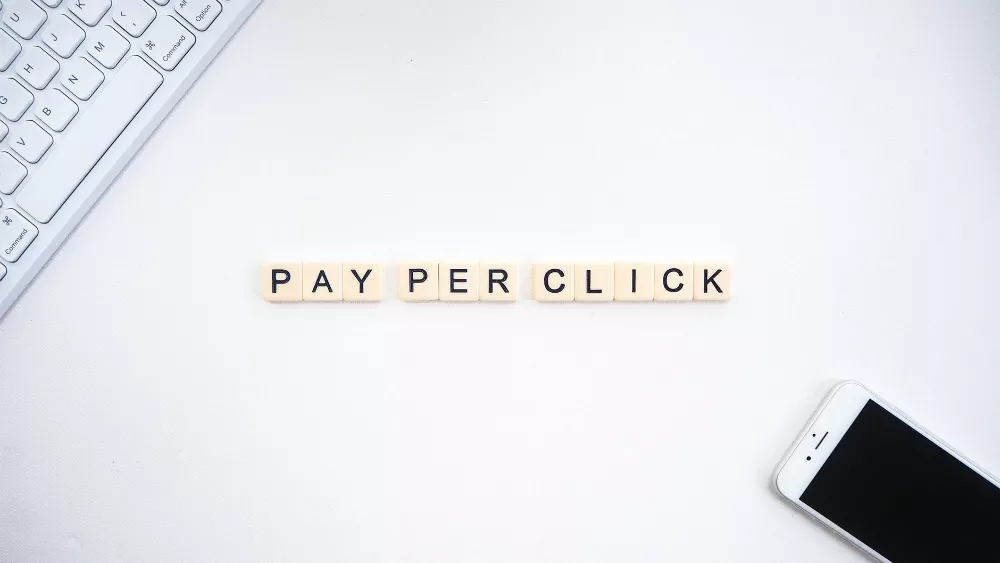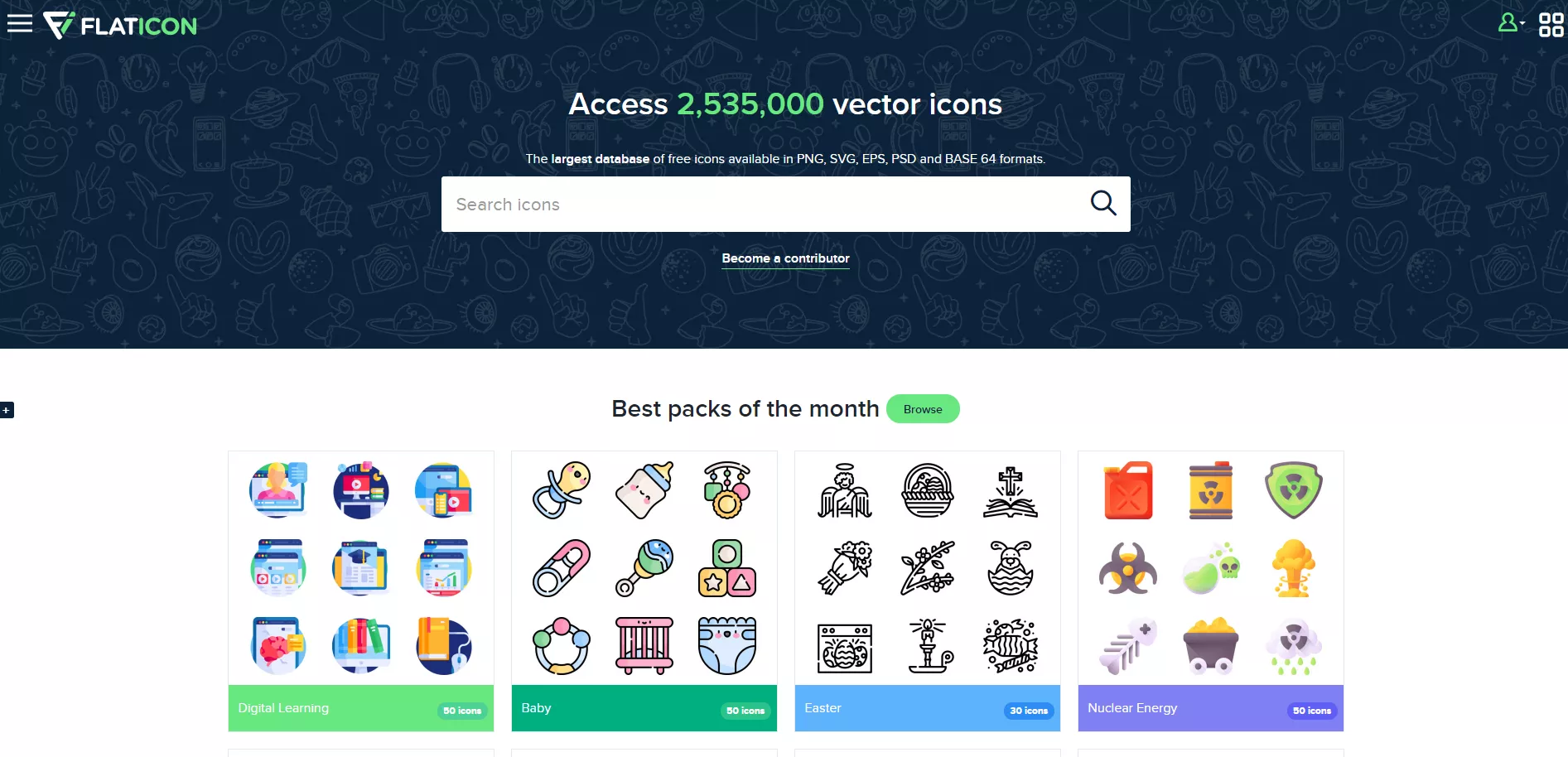Правила хорошего тона при оформлении Google Презентаций
Привет, я дизайнер агентства Netpeak. Что из моих работ вы могли видеть? Например, обложки для кейсов в блоге. Если когда-то бывали на Netpeak Talks или получали коммерческое предложение от компании, то визуальную часть делала я.
Не факт, что для вашей работы, проекта подойдет именно такой вариант и формат подачи материалов (кейсов, докладов, мануалов), но уверена, что алгоритм подготовки красивых и понятных презентаций, рекомендации и полезные ссылки пригодятся. Поэтому читайте пост и запоминайте простые правила хорошего тона в дизайне Google Презентаций.
Если вы хоть раз выступали публично, высылали свое предложение клиенту, потенциальному партнеру или планируете это сделать, вам придется освоить Google Презентации. Это удобный сервис с огромным набором инструментов, благодаря которому не нужно быть дизайнером, чтобы выгодно и привлекательно представить себя, свой продукт, услугу, заполучить партнера.
Про брендинг
Очень важно, чтобы в визуальной составляющей прослеживался стиль компании или ваш персональный стиль.
— Натали, надеюсь, я больше никогда не скажу тебе этого, но там старая собака. На главной поста собаку нужно омолодить. Поменять ту, что сейчас, на собаку из брендбука…
Из переписки с шеф-редактором блога
Логотип
Логотип до ребрендинга
В цитате речь о логотипе компании и, возможно, многие не увидят разницы, но она важна для компании. И я очень хочу, чтобы такие детали были важны для каждого, кто работает с чужим или персональным брендом. Потому что это лицо компании, стиль и огромная работа (от идеи до реализации через тернии правок и согласований), которая стоит за созданием логотипа.
На примере логотипа Netpeak:

Обратите внимание, в обновленном логотипе также есть обводка вокруг пирамидки, но сейчас он стал компактнее (так он лучше читается в вебе).
Для сотрудников компаний, частных предпринимателей: если нужен логотип компании, зайдите на ее сайт, нажмите правой кнопкой мыши на логотип и кликните «Открыть в новой вкладке» или «Сохранить изображение как».
Идеально для автоматизации процесса: создайте папку или раздел в корпоративной Википедии, просто в онлайн-доступе для всех сотрудников и загрузите туда все актуальные логотипы. Направляйте туда тех, кто работает с оформлением презентаций.
Про цвет
Как и логотип, брендовые цвета тоже не могут быть даже на полтона светлее или темнее. Например, наш цвет: Pantone 306 С — для печати, #00b3e3 — в вебе (изображения для сайта, баннеров и так далее).
Чтобы добавить свой цвет в Google Презентации, надо зайти в инструмент «Заливка», выбрать «Другой» и ввести шестнадцатеричный код любого цвета. Можно также настроить прозрачность (чуть дальше расскажу почему это важно).
Хороший тон — использовать во всей презентации один брендовый цвет и гармонично сочетать его с другими цветами. Существует множество сервисов, которые автоматически выдают подходящий вашему брендовому. Я рекомендую «Цветовой круг». Здесь вводите код своего цвета и сервис выдает контрастный ему цвет.
Про шрифты
На лендингах, сверстанных в Тильде и для печатной продукции мы используем шрифт Gotham Pro. Увы, Google не поддерживает его, поэтому для презентаций и даже внутренней работы в онлайн-документах мы используем Montserrat. Для гугл-таблиц — Verdana («родственник» Gotham Pro и Montserrat). Дело в том, что в Verdana цифры выглядят компактнее и эстетичнее.
Читайте статью-инструкцию,
Впрочем, не важно, какой шрифт вы используете, главное, чтобы он был одинаковым во всей презентации. После оформления презы внимательно посмотрите, везде ли использован одинаковый шрифт. Дело в том, что при копировании информации со сторонних ресурсов, можно не уследить и вставить ее шрифтом другого кегля, начертания или семейства шрифтов (по-умолчанию обычно прописан Arial или Times New Roman).
Диссонанс шрифтов — это плохо, некрасиво, дурной тон и глазам больно.
Как понять, что какой-то блок текста отличается от остальных форматом шрифта? Выделяете весь текст комбинацией «Ctrl + A» и если хоть одно предложение иного формата, поле с названием шрифта будет пустым.
Как проверить, какой шрифт используется? Открываете слайд, выделяете поочередно все блоки текста и на панеле инструментов видите название шрифта.
Лайфхак: при копировании текста со стороннего ресурса, вставляйте его, зажав клавишу «Shift», тогда блоки текста «подгонятся» под выбранный по умолчанию шрифт.
Дедовские методы: вставить текст в файл txt формата и, скопировав оттуда, перенести в презу. А ещё в документах Google есть функция очистки форматирования:
Важно: постарайтесь использовать не более трех размеров шрифта в одной презентации. Например, для заголовков, подзаголовков и основного текста. Возможен и четвертый — для сносок. При этом размер шрифта всех заголовков и подзаголовков, сносок должен быть одинаковый на каждой странице презентации.
Не деформируйте шрифты
Шрифты нельзя деформировать, иначе текст читается с трудом или вовсе не читается. Пример для проверки того, насколько можно изменить шрифт приводит Артемий Лебедев в Ководство. Берете свою фотографию и текст и начинаете растягивать/сжимать их одновременно. Прекратите деформировать шрифт в тот момент, когда изменения станут заметны на фото. После деформации информация потеряет вид и станет нечитабельной.
Про структуру
Работать в компании со своими правилами и уже сформировавшимися традициями удобно. Существует шаблон, по которому формируются коммерческие предложения для клиентов, мануалы, технические задания и так далее. Дизайнеру в таких условиях очень комфортно работать — можно создать шаблон презентации под каждую задачу. Или один, но со специфическими элементами под каждую задачу. У нас есть такой и к каждому блоку добавлены мои комментарии.
В шаблоне оставляйте подсказки сотрудникам (не все знают, видят и понимают разницу между заголовком в одну и в две строки, например
Но это только на первый взгляд легко. Кажется, что по мануалу и в шаблоне все очень просто сделать. Но если не приложить усилий, ничего не выйдет. Поэтому
Да, существует боязнь чистого листа — когда не знаешь, с чего начать. Рекомендую начинать с простых тезисов: что вы хотите донести. Как правило, в процессе работы появляется какая-то структура.
Для дизайнеров. Лайфхак, который мы используем почти во всех внутренних процессах. Создайте Google Docs для жалоб и предложений. Сюда сотрудники могут добавлять свои вопросы и пожелания по шаблону презентаций. Например, для коммерческого предложения в шапке слайда нужно поместить заголовок в три строки, но в шаблоне такого нет. Сотрудник пишет об этом и дизайнер добавляет такую страницу. Да, возможно, не сразу, но в перспективе с такой трудностью больше никто не столкнется.
Для не дизайнеров: получилась красивая презентация — скопируйте ее и дайте понятное название («Шаблон для моих бомбических през», например). В будущем используйте ее для работы над презентациями.
Регулярно обновляйте шаблон: добавляйте актуальные логотипы, статистику, имена директоров и фаундеров, меняйте должности и так далее. Это мелочи, но они тоже формируют мнение о вас, вашей компании, бренде. Представьте, если кто-то из зала на финальном слайде увидит контактные данные уволившегося сотрудника, запишет их, чтобы связаться позже и потом обнаружит, что информация неактуальная.
Используйте фигуры
Иногда не достаточно просто выделить подзаголовки, заголовки — необходимо добавить какие-то элементы. Выделяйте информацию фигурами. В гугл-презентациях можно создавать много разных элементов, которые помогут визуально выделить более важные пункты.

Используйте настройки прозрачности и заливки — это тоже поможет расставить акценты. Допустим, какой-то прямоугольник делаем ярко-голубым. Можно не использовать миллион цветов, а взять стандартный и просто играть с прозрачностью.
Также для наглядности можно рисовать схемы.

Чтобы выделить какие-то части доклада или презентации, следует настраивать интервалы. Желательно использовать в тексте полуторный интервал — такой текст легче читать, на слайде «больше воздуха».
Ещё важно делать расстояния между пунктами: добавить пробел между абзацами — это облегчит восприятие текста.
Используйте онлайн редакторы
Если мы продаем услугу или товар, из нашей презентации клиент или партнер может понять, за что он платит деньги, какое сотрудничество ему предлагают. Ему не интересно видеть просто информацию и слепленную из говна и палок презентацию. Если он видит нечто подобное, то думает: «Мне пытаются впарить какую-то ерунду! За что тут платить? Не хочу ничего у них заказывать».
Поэтому так важно грамотно расположить все элементы, подобрать сочетаемые цвета, расставить акценты, привести в порядок картинки.
Рекомендую почитать статью в блоге Нетологии о том, как усилить визуальную часть своей презентации — Семь типичных ошибок в продающих презентациях и способы их решить.
Если нет сил ждать пока до вашей презы доберется дизайнер или у него просто нет на это времени, используйте бесплатные онлайн-редакторы. Это что-то вроде мини Photoshop.
Вот, например, те, которые регулярно используют наши сотрудники:
- Pixlr Editor
- Canva
- Скруглитель (сервис для скругления фотографий)
Пожалуйста, сделайте хорошие скриншоты
Боль дизайнеров и редакторов, а иногда и муки для клиентов — скриншоты. Проектор съедает качество изображения, а при просмотре презентации с компьютера качество скриншота становится еще хуже. В итоге можем получить картинку с очень важными и показательными данными, на которой ничего не разобрать. Результат — если слайд должен был стать аргументом, подтверждающим ваш тезис или это важный показатель качества вашей работы… Ну что же, вы никому ничего не докажете.
В помощь всем, кто не знает и не умеет делать продающие, внятные, адекватные скриншоты —
Как исправить скриншот уже в презентации?
Если вы сделали не очень красивый скриншот и при добавлении в презу заметили какие-то лишние элементы, которые надо убрать, но нет времени заново скринить, можно кропнуть изображение прямо в презентации.
Используйте функцию «Обрезать» или «Обрезать по фигуре».
И никогда, слышите, никогда не деформируйте изображение на весь слайд. Просто поверьте — это ужасно.

Используйте Google Таблицы и диаграммы
В работе маркетологов, проектных менеджеров, ведущих различных курсов по SEO и PPC для презентаций часто используют диаграммы и
Сокращайте большие массивы информации
Если речь идет о выступлении и презентации к нему, обязательно позаботьтесь о том, чтобы информации на слайдах было немного. Помните, когда выступаете, важно, чтобы акцент был на спикере, а не на слайде.
Слайд — шпаргалка для спикера.
Когда на слайде лишний текст, вас не слушают, люди читают текст. Это происходит автоматически, и человек включается только, когда дочитает. Скорее всего, в этот момент вы перейдете к другому блоку своего доклада и аудитория потеряет нить повествования.
Оптимальный вариант — картинка и 4-6 слов, которые напомнят вам, о чем вы хотели сказать.
Когда вы открываете слайд со здоровенным текстом, поворачиваетесь спиной к зрителям и начинаете зачитывать его — это очень плохо. Не надо так.
Используйте как можно меньше роскоши
Иногда очень хочется сделать красиво и чтобы все оценили ваш труд. При этом старайтесь держать себя в руках — украшайте презентацию, но без лишней роскоши. Меньше теней, градиентов, обводок, и того и другого. Чем проще, тем лучше.
Забудьте про кричаще стоковые иллюстрации
Найти картинку и не одну — непростая задача. Помимо того, чтобы она адекватно иллюстрировала ваш материал, нужно оставаться в рамках хорошего вкуса. Особенно, если презентацию увидит кто-то из среды интернет-маркетинга. Забудьте о белых человечках, девушках из колл-центров, неправдоподобных медиках и так далее.
Белый человечек, он же долб*бчик, гопник
Вы уверены, что операторы колл-центра выглядят именно так?
И таких врачей мы встречаем в каждой больнице?
Кстати, на конференции по маркетингу в медицинской нише рассказывали о
Если речь идет об IT-сфере, помните о том, что надо сохранять простоту. Иногда для этого даже иллюстрации искать не нужно — достаточно функционала презентаций. Например, хотите проиллюстрировать абстрактные понятия: контекстную рекламу или SEO.
Достаточно написать «SEO»/«PPC» по центру или разместить надписи в фигурах: круге, квадрате. Вариант — разместить на фоне море, какой-то сложный механизм. Главное, ищите изображения на специальных ресурсах, а не просто в поиске. Например, на Pexels, isorepublic.com, stocksnap.io, unsplash.com.
Это бесплатные фотостоки, откуда можно скачивать фотографии без ограничений на использование и изменения, их можно использовать в коммерческих целях.
Простая и понятная иллюстрация из фотостока
Иконки — для красоты и четкой структуры
Удобно и корректно с точки зрения дизайна использовать в качестве деления на блоки и тематической разбивки иконки. Не нужно ставить задачу дизайнеру на отрисовку таких иконок, существует множество бесплатных ресурсов с такими изображениями.
Например, flaticon и icons8.ru.
Про формат изображений для презентаций
В презентациях для иллюстраций лучше использовать формат PNG. Почему? Изображения в таком формате легче (быстрее загружаются в онлайн), сохраняют прозрачность фона (иллюстрацию можно разместить на любом другом фоне), имеют намного больше преимуществ, чем JPEG.
Запомнить
- При создании презентации сохраняйте единый брендовый стиль — личный или компании. Важно, чтобы он угадывался с первых строк презентации. Внимательно отнеситесь к логотипу, персонажу компании. Используйте только актуальные брендовые элементы.
- Относитесь с уважением к брендовым цветам. Как и логотип, они не могут быть даже на полтона светлее или темнее. Хороший тон — использовать во всей презентации один брендовый цвет и гармонично сочетать его с другими цветами. Для этого рекомендую «Цветовой круг». Здесь нужно ввести код своего цвета и сервис выдаст контрастный ему цвет.
- Не важно, какой шрифт вы используете, главное, чтобы он был одинаковым во всей презентации.
- Не деформируйте шрифты. Растягивать или ужимать текст только ради того, чтобы он поместился в нужный блок — это очень плохо.
- Заранее продумайте, о чем будете говорить, чтобы сразу понимать, как расставлять акценты.
- Выделяйте информацию фигурами.
- Для структурирования материала используйте иконки. Найти их можно на flaticon и icons8.ru.
- Как ещё структурировать информацию и красиво ее подать — используйте Google Таблицы и диаграммы.
- Размещайте в презентациях только качественные скриншоты: никаких скринов, сделанных с других скринов.
- Сокращайте большие массивы информации. Помните, слайд — шпаргалка для спикера, если там много текста, люди будут читать его, а не слушать вас. Если проект в Google Презентациях отправляется клиенту, потенциальному клиенту, партнёру, полотна текста прочитают, в лучшем случае, по диагонали.
- Задействуйте как можно меньше роскоши. Белый фон и три главных тезиса на нём без дополнительных иллюстраций — лучше, чем нагромождение картинок, заголовков, подзаголовков, gif-анимаций.
- Забудьте про кричаще стоковые иллюстрации: ищите изображения на специальных ресурсах, а не просто в поиске. Например, на Pexels, isorepublic.com, stocksnap.io, unsplash.com.
Свежее
Firebase Dynamic Links прекращает работу: как сохранить функциональность и не потерять пользователей
Как подготовиться к закрытию Firebase Dynamic Links, сохранить deep linking, аналитику и UTM-метки с помощью App Links, Universal Links или сторонних сервисов
Как анализировать эффективность креативов в Google Universal App Campaigns
В этой статье рассказываем, как системно анализировать креативы в Google UAC и принимать решения, влияющие на результат
Автоматизация SEO-задач: оптимизируем работу с помощью Tampermonkey и ChatGPT
Узнайте, как автоматизировать работу по SEO-задачам без знаний программирования: избавляемся от рутины с помощью ChatGPT и Tampermonkey.